¿Quiere editar sus grabaciones de DVR como eliminar los anuncios o fusionar algunos clips cortos para crear un programa completo? Bueno, dado que DVR MS es un formato de Microsoft, es incompatible con la mayoría de los programas de edición de video, excepto Windows Movie Maker. Sin embargo, si está buscando un editor de video DVR MS más potente y estable, pruebe Wondershare Video Editor. Es un programa de edición de video profesional que se ejecuta en Windows 8/7/XP/Vista que lo ayuda a crear películas caseras profesionales en minutos. A continuación describiré cómo hacerlo.
Descarga gratuita de la versión de prueba del editor DVR-MS:
1 Importar archivos DVR-MS
Haz clic en "Importar" para explorar tu carpeta de archivos y agregar tus archivos DVR-MS capturados a la ventana del programa. Cuando los cargue con éxito, arrástrelos y suéltelos en la línea de tiempo del video. Se fusionarán sin problemas.
Si es necesario, puede reorganizar los clips en la línea de tiempo haciendo clic en cualquier clip DVR-MS, manteniendo presionado el botón del mouse y arrastrándolo hacia la izquierda o hacia la derecha en la línea de tiempo. No lo superponga en otro clip, en caso de que necesite dividirlo.
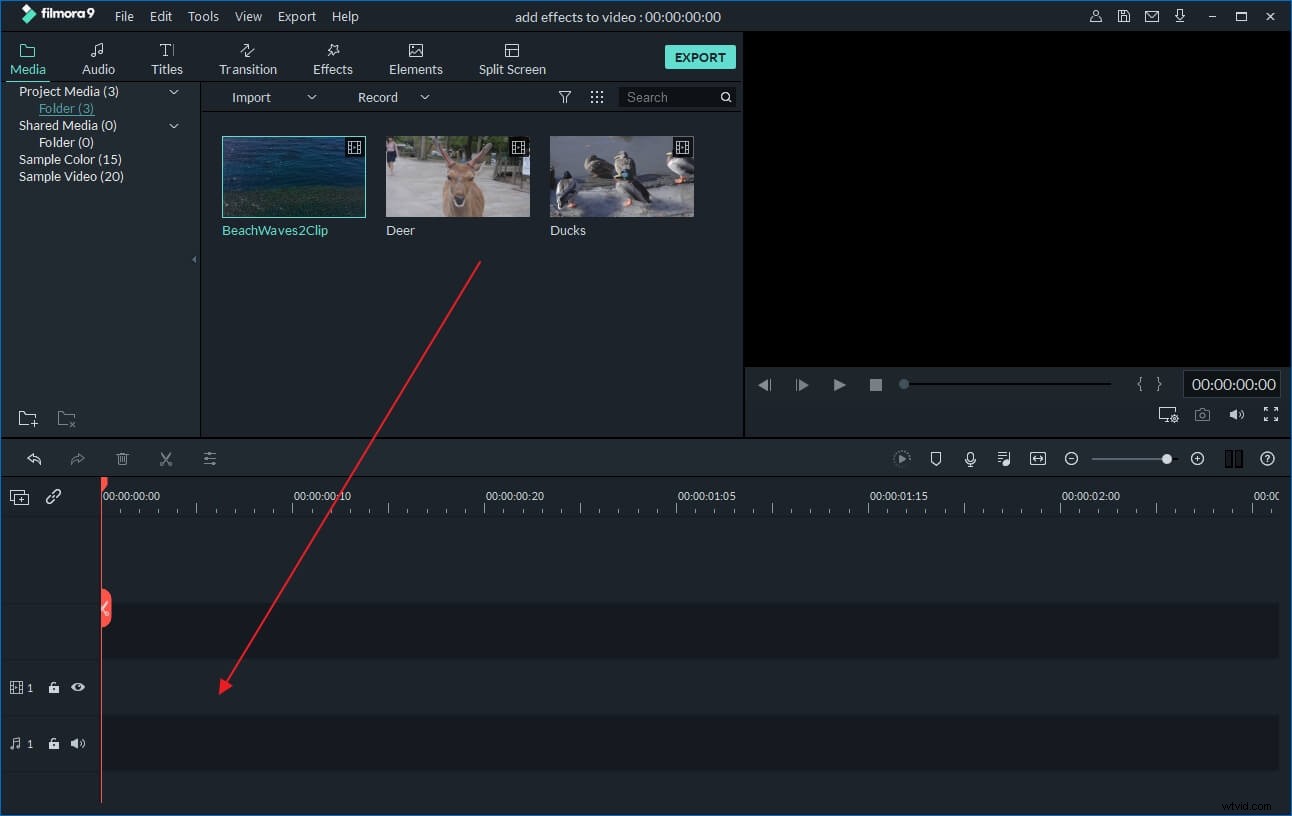
2Corte videos DVR-MS con facilidad
Para cortar parte de un clip DVR de la línea de tiempo, mueva el indicador de tiempo de lectura al punto de la sección que desea cortar. Y luego haz clic en el ícono de Tijera para cortarlo y presiona la tecla "Eliminar" en tu teclado.
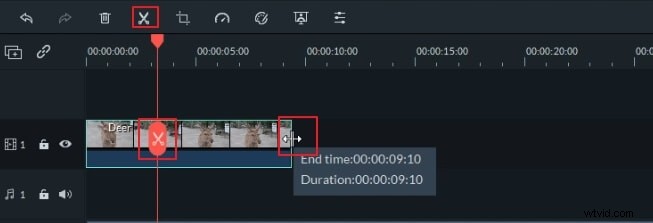
3 Aplicar transiciones y efectos a videos DVR-MS
Aplicar transiciones y efectos es extremadamente fácil con este editor de video DVR-MS. Con más de 300 plantillas gratuitas, puede elegir fácilmente su favorita para aplicarla a sus videos DVR-MS. Para aplicarlos, simplemente arrastre la transición o el efecto que necesite y suéltelo entre los clips DVR-MS en la línea de tiempo. También puede personalizarlo aún más, por ejemplo, el tiempo de duración,
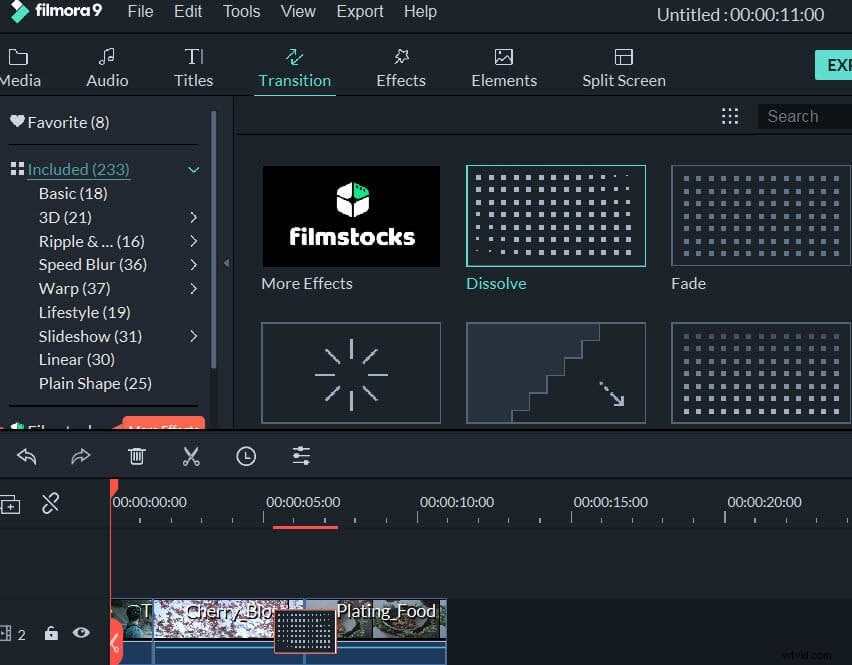
Para efectos más avanzados como Jump Cut, Close-up, Mosaic y Face-off, puede consultar esta Guía del usuario detallada.
4 Exporte el nuevo archivo DVR-MS
Para guardar sus archivos DVR MS editados, haga clic en "Crear". En las ventanas que se abren, puede seleccionar un formato de video popular como MP4, MOV, WMV o un dispositivo preestablecido configurado para exportar su creación.
¿Quieres subir a YouTube, Facebook para compartir? ¿O grabar su obra maestra en DVD para conservarla durante mucho tiempo? Solo ve por la opción. Después de eso, presiona Crear y listo.
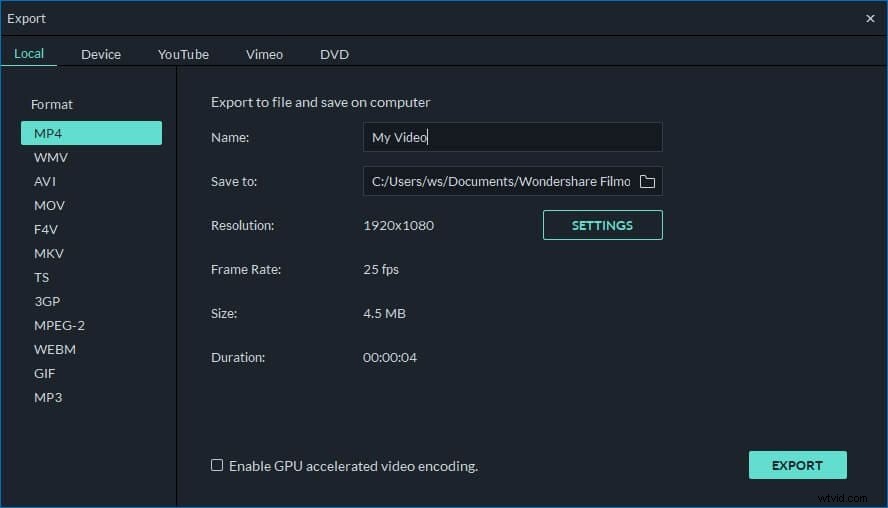
Vea el video tutorial a continuación sobre cómo editar archivos DVR-MS paso a paso:
